Netflix ist einer der beliebtesten Internet-Streaming-Dienste mit Millionen von Stammkunden auf der ganzen Welt. Netflix ist ein Streaming-Dienst, mit dem Sie Filme und TV-Episoden abonnieren und auf Ihren mit dem Internet verbundenen Geräten ansehen können. Mit über 222 Millionen Kunden bis Anfang 2022 ist Netflix wahrscheinlich einer der beliebtesten Video-Streaming-Dienste. Netflix wird Sie mit seiner großen Auswahl an spannenden TV-Episoden und Filmen, darunter Action, Thriller und Komödien, nie langweilen. Das ist der Grund, warum Netflix zu jedermanns Liebling geworden ist und wir nicht genug davon bekommen können. Netflix hat jedoch gewisse Grenzen.
Wenn Sie in den Urlaub fahren und keinen Zugang zu WLAN haben, können Sie Probleme haben, Ihr abonniertes Programm zu sehen, wenn es ausgestrahlt wird. Wenn es um Bildschirmaufnahmen von Netflix geht, stellt sich immer die Frage, ob dies legal ist oder nicht. In den meisten Fällen wird der Begriff "illegal" verwendet, um einen strafrechtlichen Verstoß zu bezeichnen. Das Aufnehmen und Betrachten von urheberrechtlich geschützten Werken für den persönlichen Gebrauch und nicht für kommerzielle Zwecke gilt laut der Verordnung nicht als Urheberrechtsverletzung. Wenn Ihre Mitgliedschaft abläuft, können Sie Netflix nicht mehr sehen. Obwohl Netflix Ihnen erlaubt, einige Filme herunterzuladen, können diese aus dem Netflix-Kanal entfernt werden, bevor Sie mit dem Binge-Watching beginnen.
Methode 1: Verwenden Sie QuickTime, um Netflix aufzunehmen
Sie können den QuickTime Player verwenden, um Netflix-Folgen auf Ihrem Mac aufzunehmen. Es ist ein integrierter Multimedia-Player, der auf fast jedem Mac auch als Bildschirmrecorder verwendet werden kann. In Wirklichkeit kann dieses Programm Ihren Bildschirm in Full-HD-Auflösung (1080p) aufnehmen. Außerdem können Sie während der Aufnahme Hotkeys verwenden, um das Pausieren, Neustarten und Beenden der Aufnahme zu vereinfachen. Der QuickTime Player ist ein integrierter Medienplayer für Mac OS X, mit dem Sie Videos auf Ihrem Computer ansehen können. Mit seiner Bildschirmaufzeichnungsfunktion können Mac-Anwender das Programm problemlos als YouTube-Videorecorder verwenden. Zusätzlich zu den Videoaufnahmen können Mac-Benutzer das Mikrofon auch für Sprach- oder Audioaufnahmen verwenden.
Schritte zur Aufnahme von Netflix mit QuickTime
In den folgenden Schritten zeigen wir Ihnen, wie Sie Netflix mit QuickTime aufnehmen können.
Schritt 1: QuickTime Recorder starten
QuickTime ist eine hervorragende Möglichkeit, Netflix aufzunehmen. Wählen Sie "Neue Bildschirmaufnahme" aus dem "Datei" Menü im QuickTime Player für Mac. Sie können auch den Ausgabeort, die Hotkeys und die Zeiger in den Optionen der Aufnahme anpassen. Wenn Sie dann ein Netflix-Video ansehen, klicken Sie auf die "Aufnehmen" Schaltfläche, um die Aufnahme zu starten.
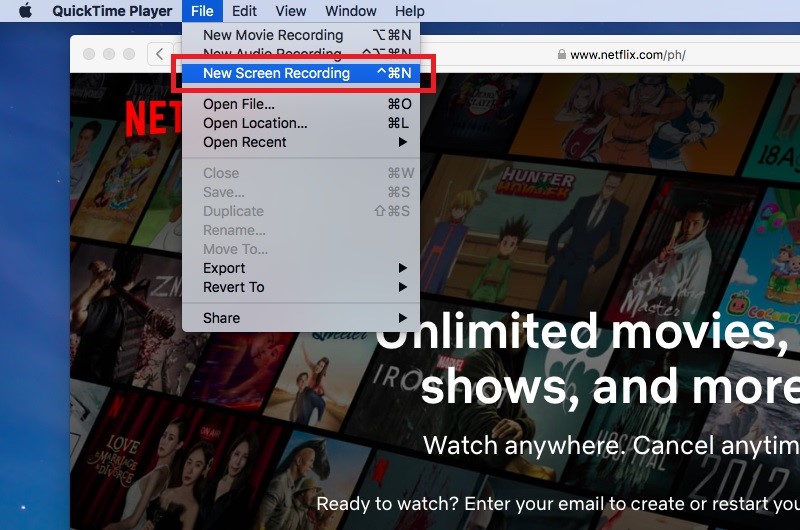
Schritt 2: Sehen Sie sich das aufgezeichnete Netflix-Video an.
Wenn Sie fertig sind, klicken Sie auf die "Stopp" Schaltfläche in der Menüleiste von QuickTime, um die Aufnahme zu beenden. Es wird ein Wiedergabefenster angezeigt, in dem Sie das aufgenommene Video sehen können.
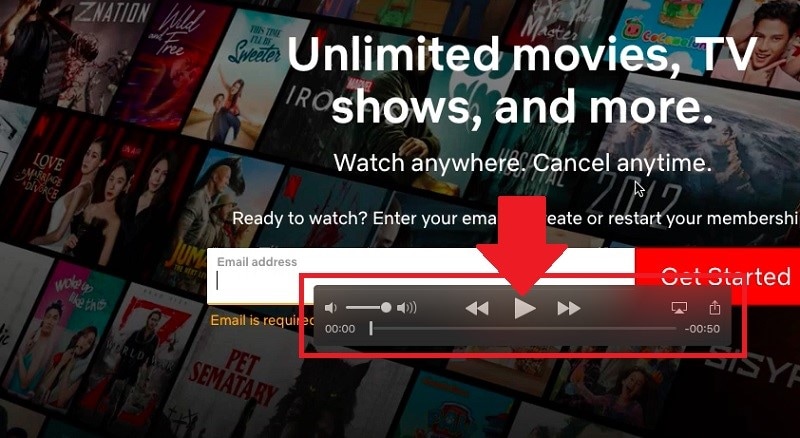
Methode 2: Verwenden Sie Filmora, um Netflix aufzunehmen
Wir bieten Ihnen eine clevere Filmora-Strategie, um Ihre Anforderungen an den besten Bildschirmrecorder mit Netflix-Aufnahmefunktionen zu unterstreichen. Damit haben Sie vollen Zugriff auf das Videobearbeitungstool, energiegeladene Texte und eine ganze Reihe anderer Profi-Funktionen zur Verfügung. Sowohl die kostenlose als auch die kommerzielle Version ermöglichen Netflix Bildschirm-, Kamera- und Tonaufnahmen sowie ein Tool zum Zeichnen von Bildschirmen. Damit ist es ein fantastischer Netflix-Recorder für Windows 11, der auch für Sie erschwinglich ist.
Mit diesem einfachen Programm können Sie die schönsten Netflix-Momente festhalten und sie auf Ihrem Facebook-Profil teilen. Wenn Sie einen YouTube-Kanal haben, können Sie Ihren Followern auch Aktivitäten zum Spielen anbieten. Es wird Spielbegeisterten helfen, ihre Spielfähigkeiten zu verbessern und sie motivieren, ihr Spieltalent zu steigern. Als Experte können Sie die Fähigkeit darstellen, Netflix aufzuzeichnen und ein Live-Video der Darstellung aufzunehmen, während Sie den Film sehen.
Für Win 7 oder höher (64-bit)
Für macOS 10.12 oder höher
Schritte zur Aufnahme von Netflix mit Filmora - Die einfachste Lösung
1. Installieren und starten Sie Filmora
Wondershare Filmora ist ein kostenloses Toolkit, das Sie auf Ihrem System installieren können. Laden Sie die gewünschte Version von der offiziellen Webseite herunter und installieren Sie sie auf Ihrem PC. Nachdem Sie das Programm heruntergeladen und installiert haben, können Sie es sofort aktivieren und die Recorder-Funktion nutzen, wie oben zu sehen.
2. Anpassen und Aufnahme starten
Sie können den Bildschirm personalisieren, indem Sie im Recorder-Fenster Optionen wie z.B. das Skizzieren des Bildschirms und mehr aktivieren und dann die Aufnahmetaste drücken, um mit der Aufnahme des Bildschirms zu beginnen. Suchen Sie die Netflix-Sendung oder den Netflix-Film > klicken Sie auf die Aufnehmen Schaltfläche.

3. Speichern Sie Ihre Aufnahme
Und schließlich ermöglicht Ihnen das Programm nach Abschluss der Aufnahme, Ihre Aufnahmen sofort zu teilen, zu speichern oder in dem Format Ihrer Wahl weiterzugeben. Klicken Sie einfach auf die Exportieren Schaltfläche in der Symbolleiste des Editors und fahren Sie fort.

Methode 3: Verwenden Sie OBS zur Erfassung von Netflix
OBS Studio ist ein robuster Video-Editor, der für Profis entwickelt wurde, insbesondere für diejenigen, die gerne Spiele streamen. OBS Studio ist ein kostenloses und Open Source-Videoaufnahmeprogramm für Windows-, Mac- und Linux-Anwender, die Videos in Echtzeit aufnehmen möchten. Damit können Sie den gesamten Bildschirm sowie die Kamera und das Mikrofon aufzeichnen. Mit der Open Broadcaster Software können Sie hochauflösende Videos ohne Laufzeitbeschränkung aufnehmen und übertragen. Zusätzlich zu den einfachen Screencasting-Funktionen bietet OBS Live-Streaming-Funktionen, die Sie in den Standard-Screenrecordern der wichtigsten Betriebssysteme nicht finden werden. Außerdem können Sie mit diesem Programm Netflix-Filme aufnehmen. Das Tool verfügt über eine Vielzahl von Funktionen, mit denen Sie Szenensammlungen und Aufzeichnungen aus zahlreichen Quellen erstellen können. Das Programm kann den Ton des Systems aufzeichnen, was zu einer klaren Aufnahme des Netflix-Videos führt. Sie können auf Twitch und YouTube Gaming live streamen, Projekte speichern und Ihr Video in das FLV-Format konvertieren.
Schritte zur Aufnahme von Netflix mit OBS
Schritt 1: Klicken Sie auf das + Symbol unter dem Quellen Feld, um die Videoquelle hinzuzufügen (wenn Sie dies nicht tun, wird eine leere Bildschirmaufnahme angezeigt).
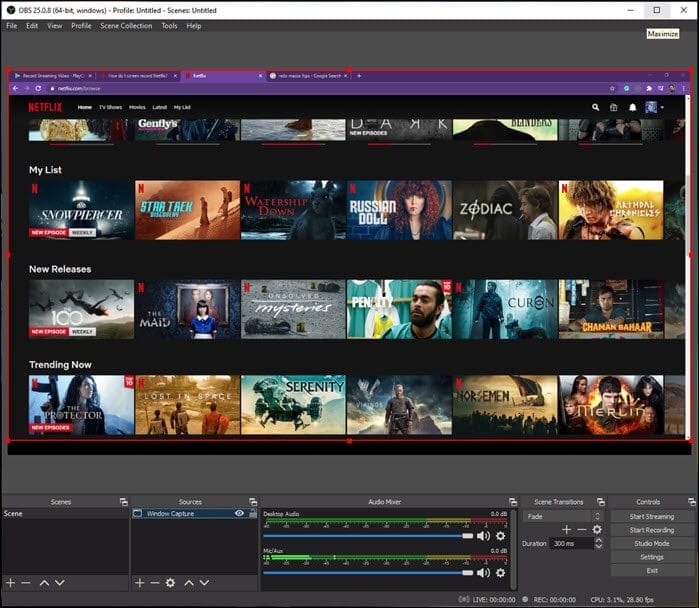
Schritt 2: Wählen Sie im Pop-up-Fenster die Registerkarte Bildschirmaufnahme aus der Liste und klicken Sie auf OK.
Schritt 3: Passen Sie die Ausgabe an: Datei > Einstellungen > Ausgabe > Aufnahme. Sie können die Aufnahmequalität, das Format und andere Einstellungen ändern. Vergessen Sie auch nicht, das Netflix-Aufnahmeverzeichnis einzurichten.
Schritt 4: Öffnen Sie Netflix und wählen Sie in der Kontrollbox "Aufnahme starten".
Methode 4: Verwenden Sie Bandicam, um Netflix aufzunehmen
Bandicam ist ein ebenso alter wie zuverlässiger Bildschirmrecorder. Er nutzt eine hohe Komprimierungsrate bei gleichbleibender Videoqualität. Mit Bandicam können Sie 4K ultrahochauflösende Filme mit 120 Bildern pro Sekunde aufnehmen.
Sie können Bildschirmfotos im JPEG-, PNG- oder BMP-Format speichern. Bandicam kann auch Ihren gesamten Computerbildschirm, Excel-Tabellen, Webbrowser, PowerPoint-Präsentationen und vieles mehr aufnehmen. Bandicam ist eine hervorragende Alternative für die Aufnahme von Netflix TV-Episoden und Filmen. Das liegt an der Fähigkeit der Bandicam, Netflix-Filme bis zu 24 Stunden am Stück aufzunehmen.
Schritte zur Aufnahme von Netflix mit Bandicam
Wenn Sie Ihre Lieblingsfernsehserien und -filme mit der Bandicam-Software aufnehmen möchten, folgen Sie den nachstehenden Anweisungen, um zu erfahren, wie das geht:
Schritt 1. Nachdem Sie die App gestartet haben, müssen Sie die Einstellungen des Browsers aufrufen. Wählen Sie in der linken Seitenleiste die System Option und dann die Erweitert Option.
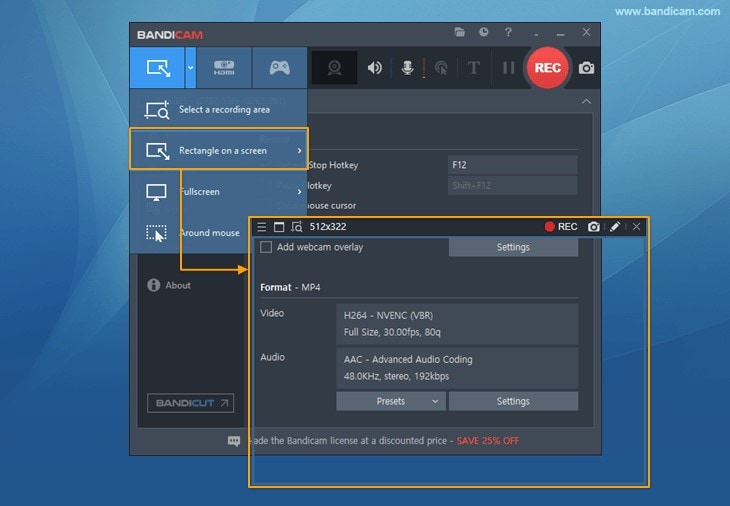
Schritt 2. Schalten Sie die Option "Hardware-Beschleunigung verwenden, wenn verfügbar" aus. Drücken Sie dann in der oberen linken Ecke auf das Rechteck, um den Aufnahmebildschirm aufzurufen. Klicken Sie nun in dem angezeigten Fenster auf die Aufnehmen Schaltfläche.

Schritt 3. Nachdem Sie die Aufnahme gestartet haben, gehen Sie zu Netflix und suchen Sie mit Ihrem Browser nach Ihrem Lieblingsfilm. Starten Sie das Streaming des Netflix-Films und der Bandicam Screen Recorder nimmt ihn auf.
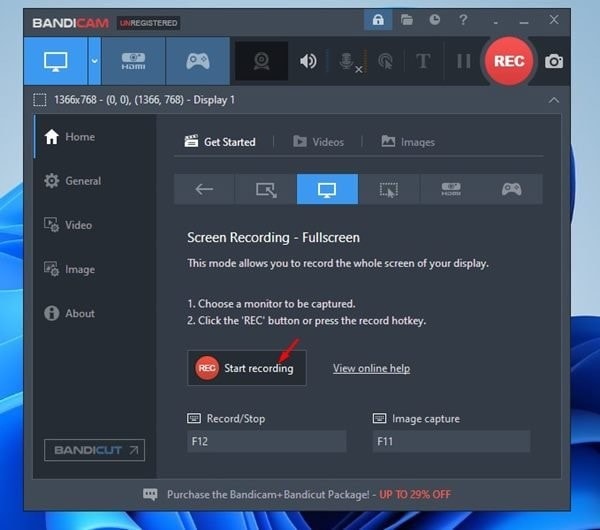
Schritt 4. Drücken Sie die Stop Taste auf dem Bildschirm, wenn der Film fertig ist. Gehen Sie zum Startbildschirm von Bandicam und dann in den Videobereich, um die Aufnahmen abzurufen. Das müssen Sie tun, wenn Sie möchten, dass Bandicam die Aufnahme von Netflix-Videos automatisch beendet.
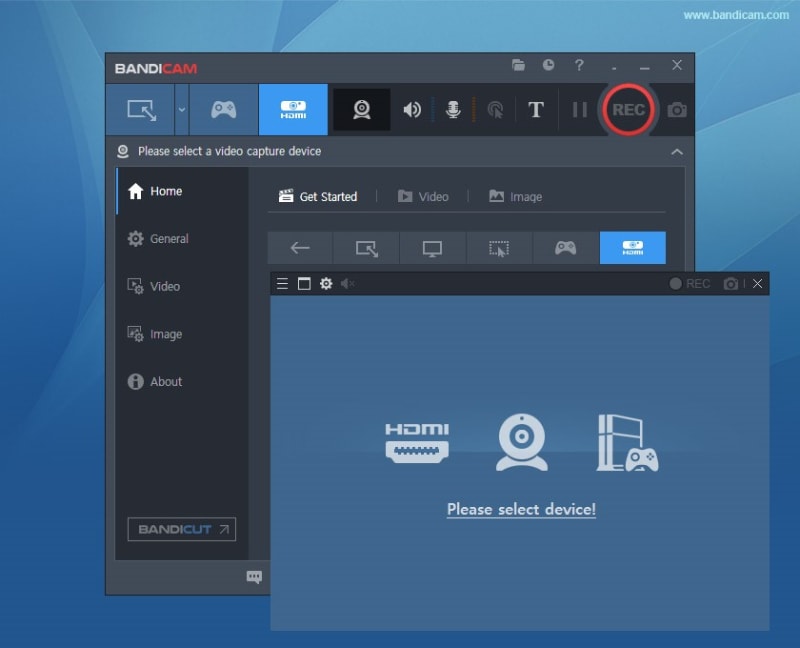
Methode 5: Verwenden Sie Screencast-o-Matic, um Netflix aufzunehmen
Der Bildschirmrecorder von Screencast-O-Matic ist die grundlegendste Funktion des Programms, die kostenlos zur Verfügung steht. Sie können wählen, ob er auf Ihren Bildschirm, Ihre Webcam oder beides angewendet werden soll. Das Tool kann jeden Teil Ihres Bildschirms aufnehmen. Screencast-O-Matic ist ein Video-Dienstprogramm, mit dem Sie Screencasts aufnehmen und bearbeiten können. Es ist ein multimediales Programm mit zwei Mitgliedschaftsstufen und einer Vielzahl von Funktionen. Der Bildschirmrecorder von Screen-O-Matic kann kostenlos heruntergeladen und verwendet werden. Die beiden Premium-Editionen schalten die Videobearbeitungsanwendung und andere Funktionen frei. Es gibt weitere Teampläne für den Einsatz im Bildungswesen, in der Industrie und in der Softwareentwicklung.
Schritte zur Aufnahme von Netflix mit Screencast-o-Matic
Schritt 1. Laden Sie das Dienstprogramm herunter und installieren Sie es auf Ihrem Mac. Klicken Sie dann darauf, um die Oberfläche der App zu öffnen, sobald sie auf Ihrem Startbildschirm angezeigt wird.

Schritt 2. Sie werden vom Programm aufgefordert, einige wichtige Berechtigungen zu erteilen, was Sie auch tun müssen. Die Starttaste erscheint dann als roter Punkt auf Ihrem Bildschirm. Nachdem Sie darauf geklickt haben, beginnt Ihre Bildschirmaufnahme.
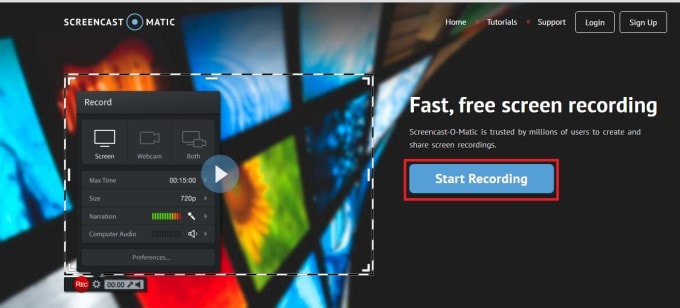
Schritt 3. Gehen Sie jetzt zu Netflix und nehmen Sie alles auf, was Sie wollen. Wenn Sie fertig sind, klicken Sie auf die gleiche Schaltfläche, um die Aufnahme zu beenden.
Methode 6: Netflix mit Snagit aufnehmen
Verwenden Sie Snagit, um Netflix aufzunehmen. Snagit ist ein hochentwickelter Video-Editor und Bildschirm-Recorder. Snagit ist bei der Videoaufnahme anspruchsvoller als QuickTime Player und Netflix Screen. Es ist nicht nur ein weiterer YouTube-Recorder. Es ist ganz einfach, die Aufnahmeparameter und die Größe des Aufnahmefensters zu ändern. Außerdem können Sie eine Kamera und ein Mikrofon für die Aufnahme verwenden.
Schritte zur Aufnahme von Netflix mit Snagit
Schritt 1: Gehen Sie nach dem Start auf die Registerkarte "Allgemeine Einstellungen" in der Willkommensbox und ändern Sie das Ausgabeverzeichnis.
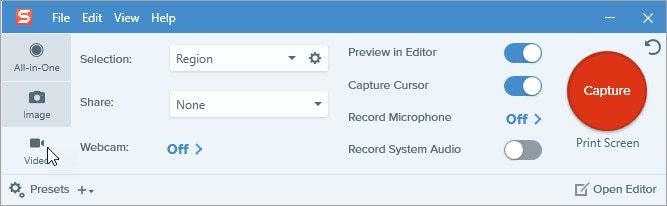
Schritt 2: Ändern Sie auf der Registerkarte Videoeinstellungen die Bildrate und die Bitrate und erstellen Sie ein Ausgabeverzeichnis und einen Dateinamen für die Aufnahme.
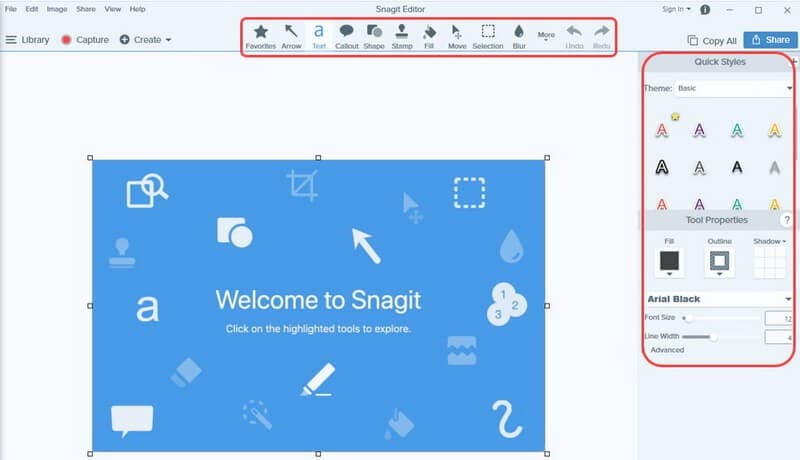
Schritt 3: Melden Sie sich bei Ihrem Netflix-Konto an und sehen Sie sich den Film an. Drücken Sie dann die REC-Taste, um sofort mit der Aufnahme von Netflix zu beginnen. Behalten Sie den Überblick über Ihre Bildschirmfotos.
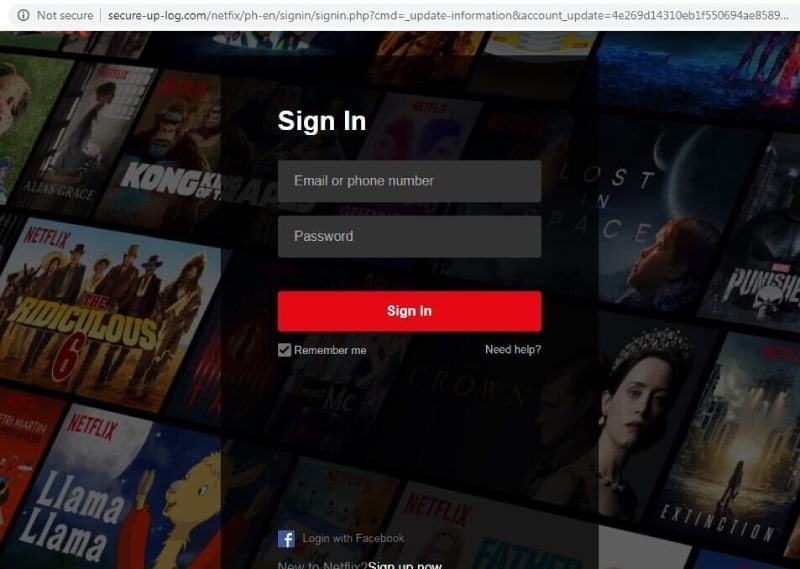
Fazit
Netflix hat den schrecklichen Ruf, TV-Episoden und Filme aus Ihrer Warteschlange zu löschen, bevor Sie sie in einem Rutsch ansehen können. Netflix hat eine Download-Funktion hinzugefügt, mit der Sie Fernsehsendungen auf Ihrem Smartphone speichern können, um sie offline anzusehen. Für Desktop-Benutzer steht diese Funktion jedoch nicht zur Verfügung und außerdem laufen auch diese Downloads ab. So einfach ist es also, Netflix-Videos aufzunehmen. Netflix-Filme können in einer Vielzahl von Dateiformaten aufgenommen werden, darunter MP4, WMV, AVI, 3GP und andere.


 100% Sicherheit verifiziert | Kein Abozwang | Keine Malware
100% Sicherheit verifiziert | Kein Abozwang | Keine Malware

